Você continua encontrando o erro “Conversa não encontrada” imediatamente após inserir um prompt no ChatGPT? Isso pode afetar apenas uma conversa ou todas elas e pode ocorrer com qualquer modelo de linguagem, seja GPT 3.5 ou GPT 4.
Este tutorial de solução de problemas orientará você através de diversas técnicas para corrigir o erro “Conversação não encontrada” nos aplicativos Web e móveis do ChatGPT.
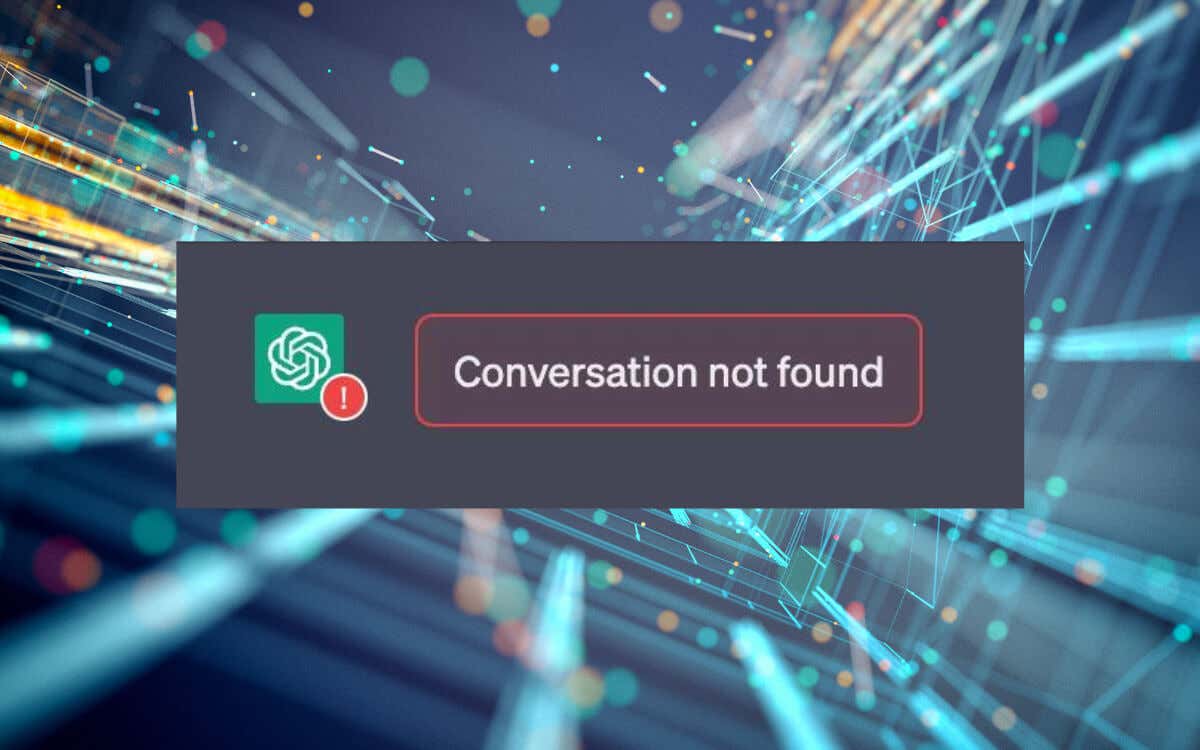
1. Atualizar ChatGPT
Atualizar o ChatGPT costuma ser a maneira mais rápida de eliminar falhas técnicas aleatórias que impedem o funcionamento correto do chatbot de IA. Selecione o ícone Recarregarpróximo à barra de endereço e reabra a conversa se você estiver em um navegador da web.
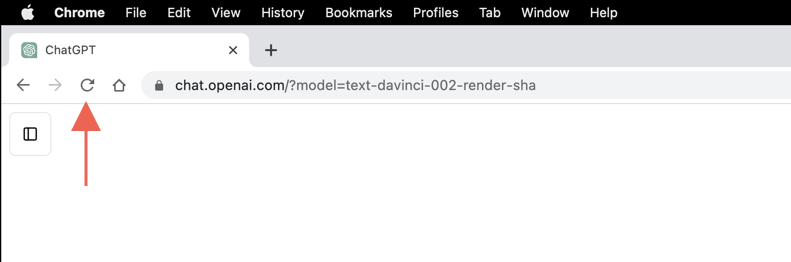
Se você use o aplicativo ChatGPT no seu iPhone ou Android, deverá forçar o encerramento do aplicativo para atualizar a sessão atual. Deslize de baixo para cima na tela, deslize o cartão ChatGPTe reinicie o ChatGPT na tela inicial.
2. Verifique sua Internet
O ChatGPT requer uma conexão estável à Internet com seus servidores web para funcionar. Antes de mergulhar em soluções mais complexas, faça uma verificação rápida em sua rede Wi-Fi ou celular. Faça um teste de velocidade, carregue outros sites, transmita um vídeo: você sabe o que fazer.
Se sua Internet parecer lenta, tente reiniciar ou redefinir seu roteador. Em dispositivos móveis, você também pode ativar e desativar o modo avião. Se o problema persistir, entre em contato com seu provedor de serviços de Internet ou saiba como fazer solucionar problemas de um Wi-Fi lento ou conexão de dados celular.
3. Verifique o status do servidor ChatGPT
Os servidores da OpenAI frequentemente ficam off-line devido ao alto tráfego e impedem o ChatGPT de processar interações anteriores em uma conversa.
Visite a página de status do OpenAI e garantir que todos os sistemas ChatGPT estejam operacionais. Você também pode verificar relatos de interrupções de outros usuários do ChatGPT em sites de mídia social como Reddit.

4. Desative VPNs
Redes privadas virtuais, ou VPNs, são ótimas para aumentar a privacidade e contornar restrições geográficas. No entanto, as VPNs também criam incompatibilidades regionais entre ferramentas online – como o ChatGGPT – e seus servidores web. Se você estiver usando uma VPN, tente desligá-la para ver se isso resolve o problema.
5. Atualize o aplicativo ChatGPT
A OpenAI lança frequentemente atualizações para corrigir bugs e melhorar o desempenho do aplicativo ChatGPT para dispositivos móveis. Se você não tiver atualizações automáticas de aplicativos no seu iPhone ou Android :.
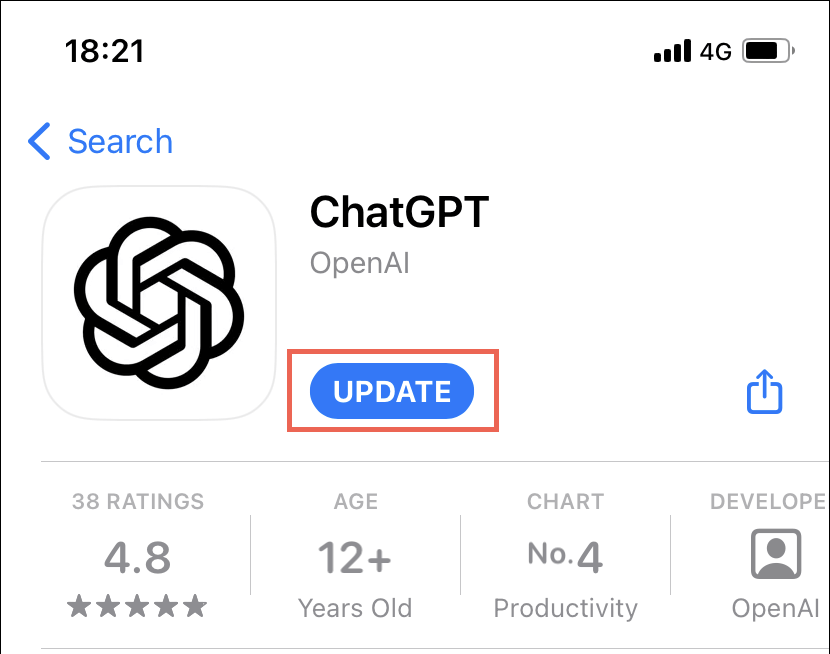
6. Verifique as Diretrizes e Parâmetros
Ao usar o ChatGPT, seus prompts devem estar alinhados às diretrizes e parâmetros da OpenAI. Por exemplo, consultas que excedem o limite de token podem sobrecarregar o LLM (modelo de aprendizagem de idiomas), levando a erros como “Conversação não encontrada”. Para mais informações, verifique a documentação imediata de suporte de engenharia da OpenAI.
7. Sair e entrar novamente
Sair e entrar novamente na sua conta ChatGPT pode ajudar a resolver o erro “Conversa não encontrada” atualizando suas permissões de acesso.
Para sair, selecione sua foto de perfil no canto inferior esquerdo da janela e escolha Sair. Para o aplicativo móvel, abra o menu de conversas (toque nas duas linhas no canto superior esquerdo) para revelar a opção de sair.
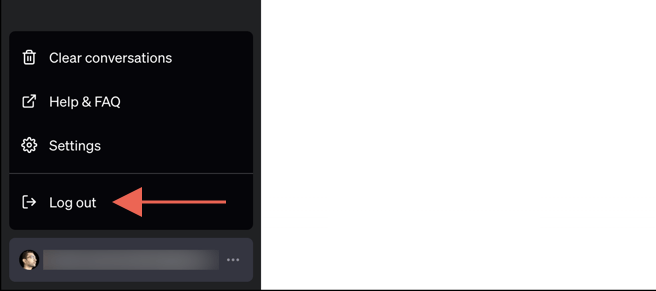
Depois disso, selecione Entrare faça login novamente com suas credenciais do ChatGPT.
8. Limpar cookies e cache do navegador
O aplicativo web ChatGPT armazena dados dos servidores OpenAI para melhorar o desempenho. No entanto, se houver um problema com esses dados armazenados, isso pode causar erros como “Conversa não encontrada”. Para eliminar esta possibilidade, você deve limpar o cache do seu navegador.
A maioria dos navegadores, como Google Chrome, Mozilla Firefox e Microsoft Edge, segue um processo semelhante para excluir cookies e cache. Veja o Chrome como exemplo:
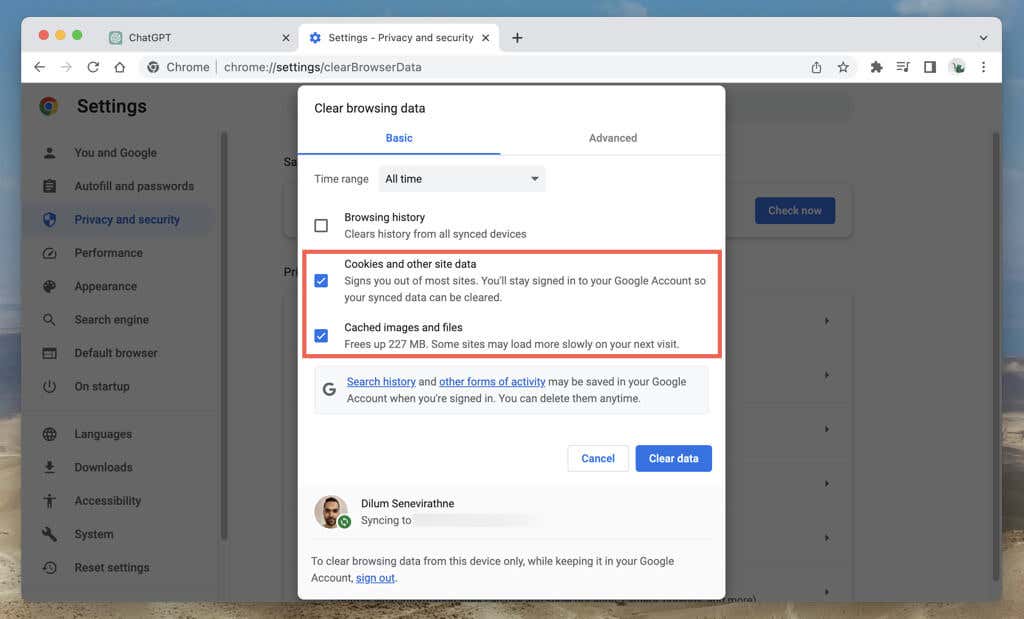
Se precisar de ajuda adicional, consulte nosso guia completo até limpando o cache em qualquer navegador de desktop.
9. Limpe o cache do aplicativo móvel
O aplicativo móvel do ChatGPT para Android e iPhone armazena dados no cache interno do dispositivo, semelhante ao seu equivalente web. Para limpar o cache do ChatGPT no Android:.
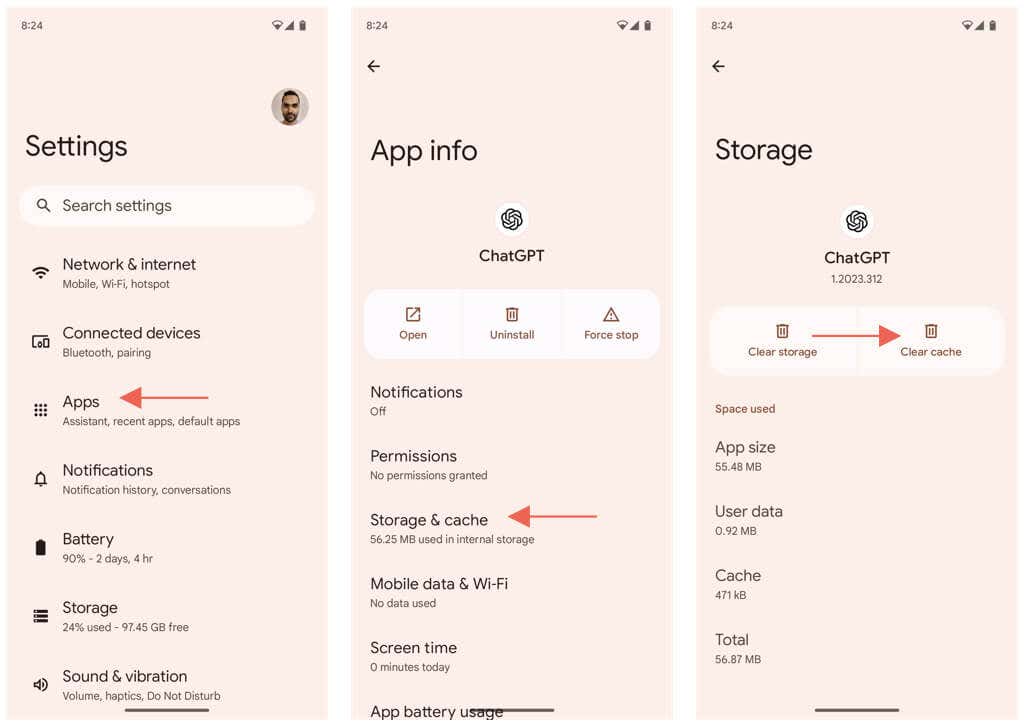
A versão do ChatGPT para iPhone não oferece uma maneira simples de limpar o cache do aplicativo. Em vez disso, sua única opção é descarregar e reinstalar o aplicativo. Para fazer isso:
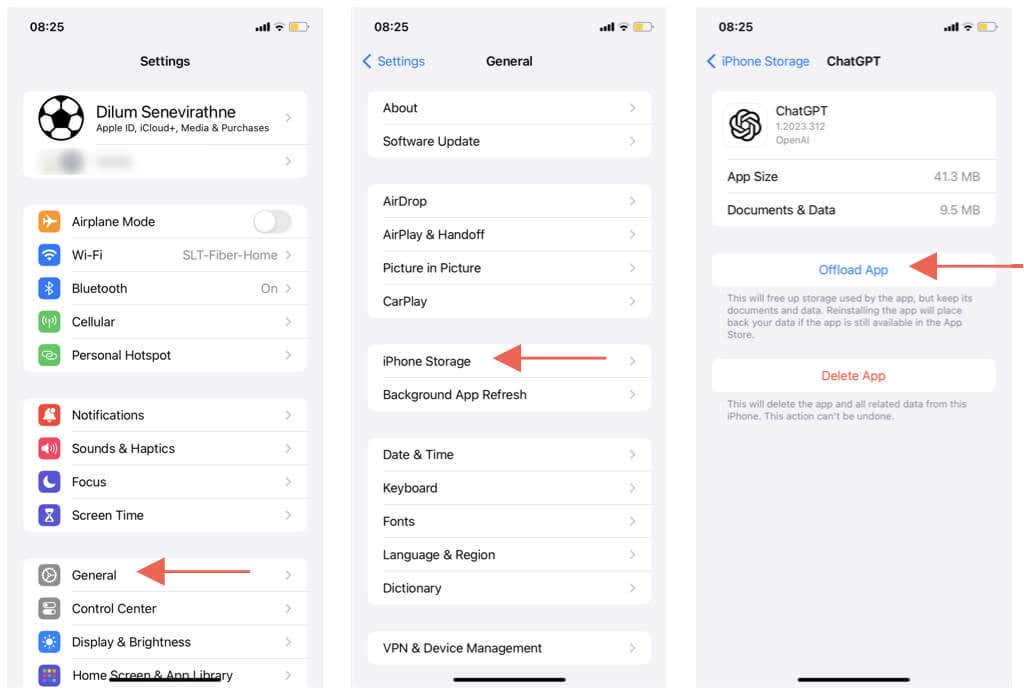
Observação: se você tiver uma assinatura do ChatGPT Plus, abra o menu de conversas do aplicativo, toque na sua foto de perfil e selecione Restaurar compras.
10. Limpe o cache DNS
Um cache DNS (servidor de nomes de domínio) corrompido ou obsoleto pode levar a problemas aleatórios de conectividade com vários sites e servidores, especialmente em dispositivos desktop. Para limpar o cache DNS:
Windows
ipconfig /flushdns

Mac
sudo dscacheutil -flushcache;sudo killall -HUP mDNSResponder

Saiba mais sobre limpando o cache DNS em desktops e dispositivos móveis.
11. Desativar extensões do navegador
Extensões de navegador, principalmente bloqueadores de conteúdo e anúncios, podem interferir no ChatGPT. Para confirmar:
Se funcionar, reative as extensões individualmente para identificar o complemento do navegador problemático..
12. Abra uma nova conversa no ChatGPT
Conversas mais antigas no ChatGPT podem não funcionar corretamente devido a mudanças recentes nos modelos de aprendizagem de idiomas. Se o problema persistir, independentemente do que você fizer, a melhor solução é iniciar um novo chat do zero.
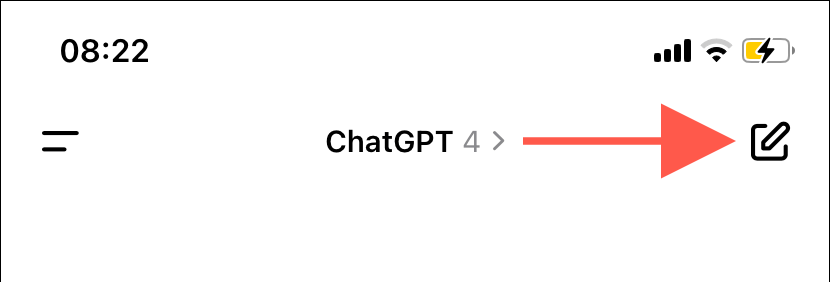
13. Entre em contato com o suporte da OpenAI
Se tudo mais falhar e o erro “Conversação não encontrada” aparecer intermitentemente em conversas antigas e novas, é hora de obter suporte da OpenAI.
Acesse Central de Ajuda OpenAI, selecione Chat>Mensagensno canto inferior direito e escolha ChatGPT>Outro>Relatar um bug ou errocomo respostas. Explique seu problema, anexe uma captura de tela do erro “Conversação não encontrada” e espere até receber uma resposta da OpenAI.
Conversa encontrada
O erro “Conversa não encontrada” do ChatGPT ocorre por vários motivos. Comece com soluções simples, como atualizar a ferramenta de IA ou verificar sua conexão com a Internet, e depois prossiga para correções avançadas, como limpar o cache DNS ou identificar complementos de navegador conflitantes. Se o problema persistir, entre em contato com a equipe de suporte do ChatGPT para obter assistência..